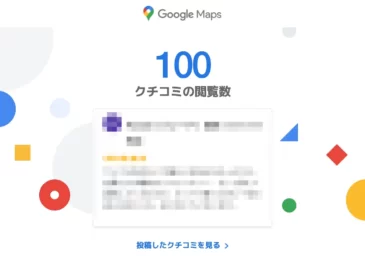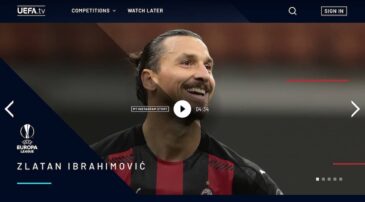Mac(iOS)からWindowsに、パスワード付きのzipファイルを転送したら、解凍できないという問題が発生しました。
パスワード設定ミスったかな。
とも一瞬思いましたが、
解凍確認をしてるのであり得ない。
念のため再確認すると、
やっぱり解凍できました。
OS間の互換性がなく文字化けする!
調べてみると原因はコレっぽい。
ただ、文字化けするのはMac標準機能を使った時のみ。圧縮ソフトを使えば大丈夫らしいです。
(。 ・ω・))フムフム
参考までに根本原因は、Macは「UTF-8」でエンコードするのに対して、Windowsでは「Shift_JIS」でエンコードするから。ざっくり変換ルールが異なると考えておきましょう。
フリーソフトのMacZip4Winで解決
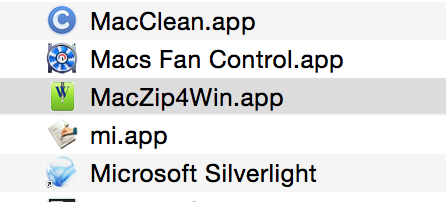
サクッと調べたところ、フリーソフトのMacZip4Winが良さそうだったので使ってみました。
MacZip4Winの使い方
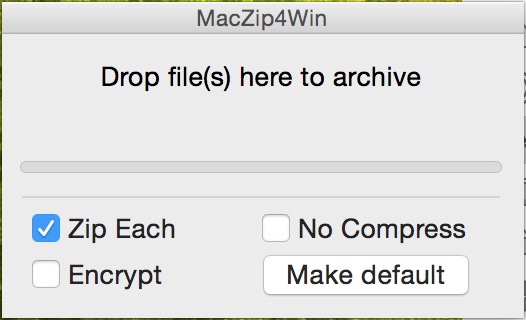
起動したらzip圧縮したいファイルをドラッグアンドドロップするだけ。超簡単です♪
 やすす
やすすちょっと古めなので、新しいソフトが良ければ、DTP Zipperもおすすめです。使い方などは同じなのでお好みで。
開発元不明のアプリ起動方法
開発元不明で起動できない場合は、セキュリティ設定を一時的に変更しましょう。
手順①:システム環境設定のセキュリティを選択
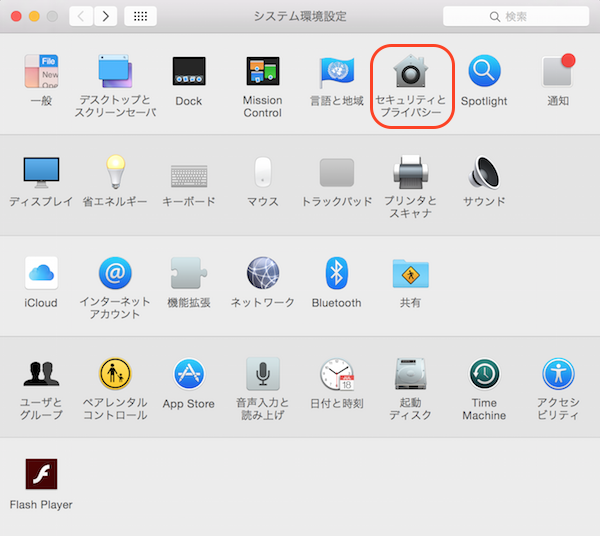
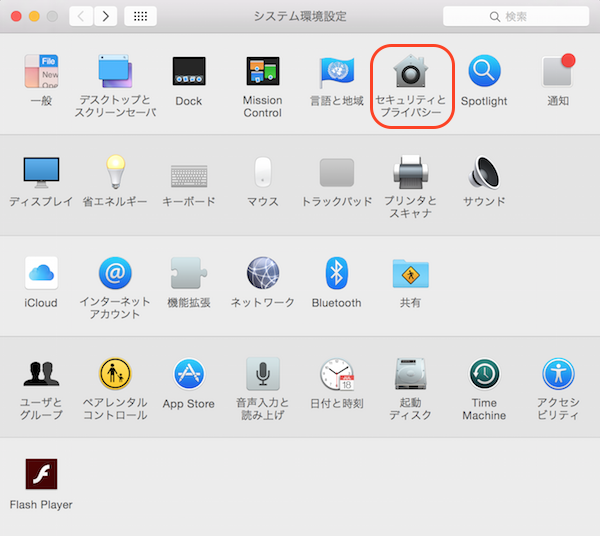
手順②:管理者権限に変更
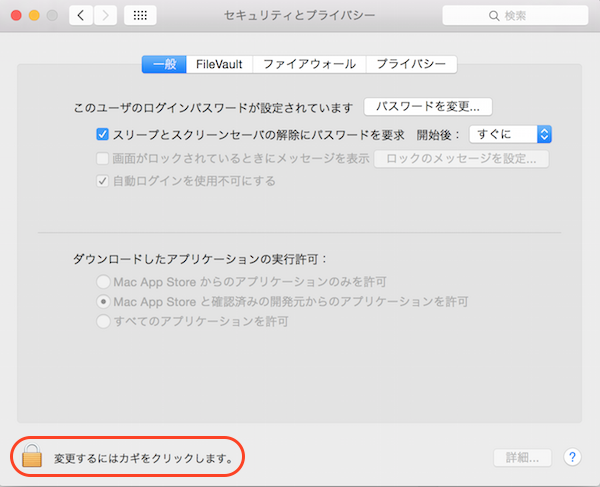
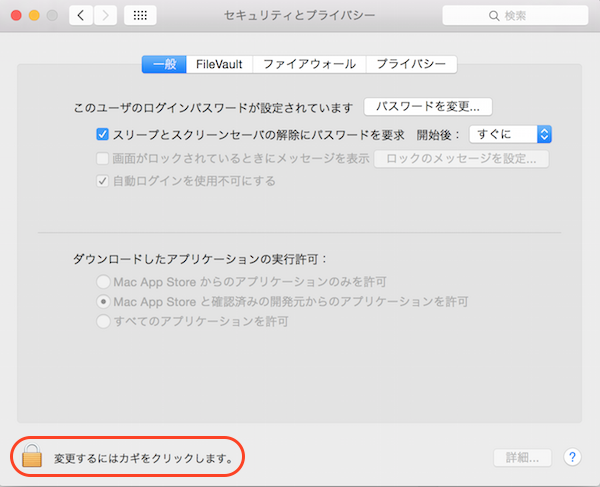
手順③:「すべてのアプリケーションを許可」を選択
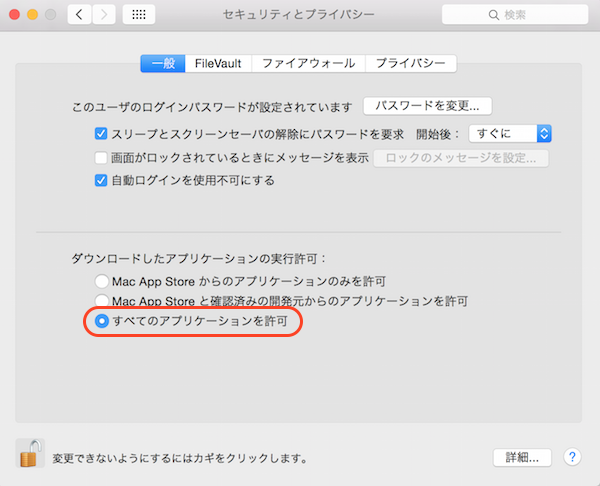
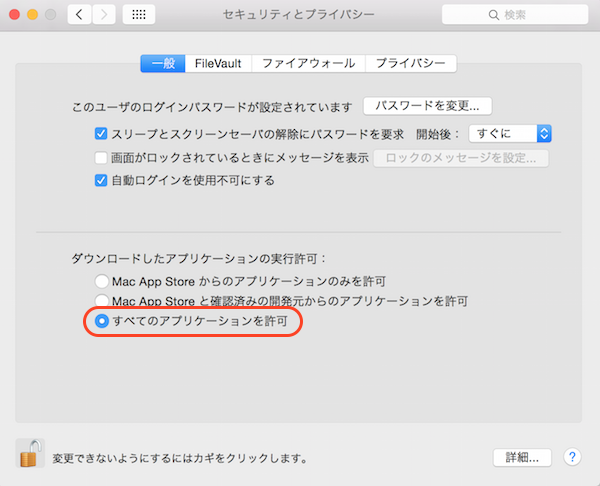



1回アプリを起動したら設定を元に戻してOK。2回目以降は問題なく、起動できるようになります。
zipファイルのパスワード設定方法
おまけです。
「MacZip4Win」も「DTP Zipper」も、MacからWindowsに送れるzipファイルをつくれるだけで、パスワードはかけられないので、パスワードの設定方法も載せておきます。
手順①:右上の虫眼鏡マークをクリック


手順②:ターミナルと入力


手順③:zipcloak + 半角スペース + ドラッグアンドドロップ





パスワードの入力を求められるので、設定したい英数字を入力すればOK。確認を含めて2回入力することになります。
以上、
Mac(iOS)からWindowsへのzipファイル転送方法でした。
今回紹介したソフトはこちら。
いつも思ってるのですが、フリーソフトをサクッと作っちゃう人ってすごい。天才プログラマーと友達になりたい。
ヾ(@°▽°@)ノ